Pagina 5 din 5
Mozilla Firefox este o lungă perioadă de timp a câștigat inimile multor utilizatori din întreaga lume, și nu ultimul rol în acest jucat scalabilitate aproape infinită a programului din cauza adăugări. A dorit un instrument pentru a bloca site-urile malitioase - vă rog! Este nevoie de câteva secunde pentru a transfera marcajele și parolele pe un alt computer - nimic nu este mai ușor! Pentru cei care încă nu știu, voi explica că add-on (extensie) - minuscule utilități care modifică sau extind funcționalitatea Mozilla Firefox, permițându-i să crească în caracteristicile necesare pentru tine personal. Despre cum și ce adăugări este de dorit să se stabilească în browserul dvs. și vor fi discutate în articolul nostru.
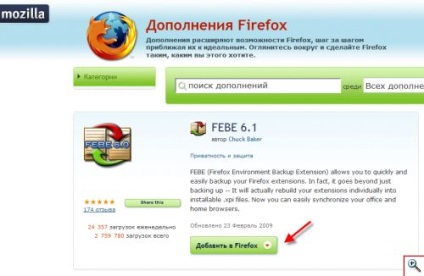
Așteptați câteva secunde și faceți clic pe butonul "Instalați acum".
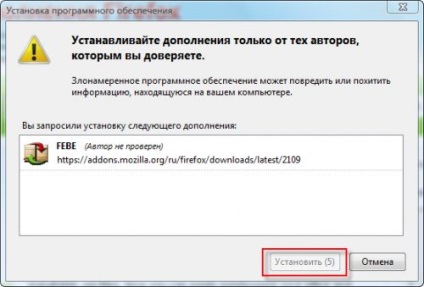
Suplimentele la Mozilla Firefox sunt de obicei descărcate și instalate în câteva secunde. Viteza de descărcare depinde de dimensiunea add-on-ului și de viteza internetului. După instalarea programului Mozilla Firefox vă va cere să reporniți browserul. Faceți clic pe butonul corespunzător.
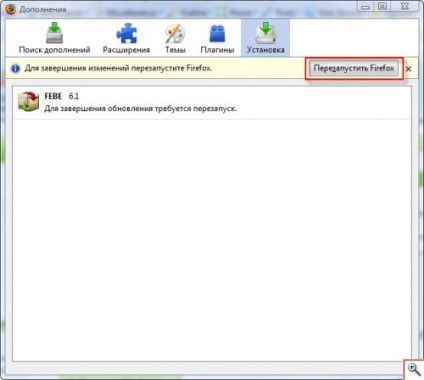
Asta e tot! Suplimentul este instalat. Puteți găsi acest lucru prin meniul "Instrumente" - "Suplimente" - "Extensii".
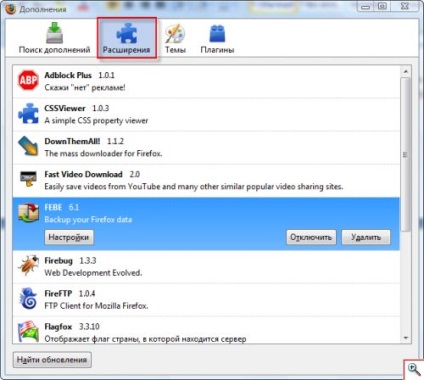
În aceeași fereastră există o secțiune "Căutați add-on-uri", care vă permite să găsiți și să adăugați extensiile necesare în Mozilla Firefox fără să vizitați niciun site. Pentru aceasta, trebuie doar să introduceți numele add-on-ului în câmpul de căutare și să faceți clic pe butonul lupă.

Mozilla Firefox va furniza o listă completă de potrivire pentru solicitarea dvs. și pentru versiunea dvs. de extensii de browser. Selectați add-on-ul din listă și faceți clic pe Add in Firefox.
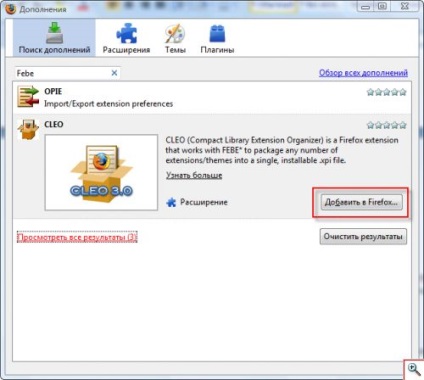
Următorii pași pentru instalarea programelor de completare nu diferă de cele considerate anterior.
Uneori se dovedește că aveți deja extensia descărcată pentru Mozilla Firefox sub forma unui fișier salvat undeva pe disc. Pentru ao instala, din meniul Fișier al browserului, selectați Deschidere fișier.
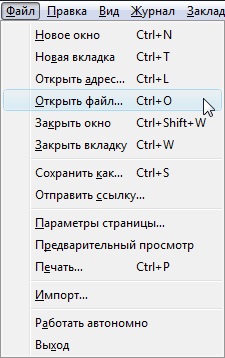
Localizați adăugarea de disc stocate în Mozilla Firefox (de obicei fișiere cu o extensie .xpi), selectați-l și faceți clic pe butonul „Open“. Va trebui să treceți prin procedura deja cunoscută de instalare a extensiei, pe care am analizat-o mai devreme.
După cum puteți vedea, nu este nimic complicat în instalarea de programe de completare în Mozilla Firefox. Și acum ne vom familiariza cu câteva extensii utile. Sperăm că vă vor face munca mai bună în Mozilla Firefox.
Extensii utile pentru Mozilla Firefox
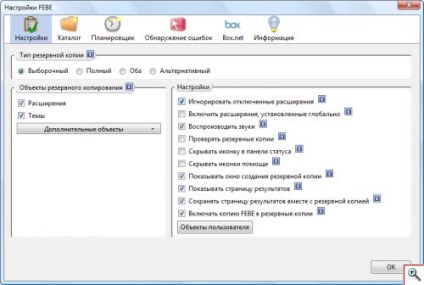
În setările febe puteți alege ce elemente pentru a include în copia de rezervă (a se vedea „Setări“), în care dosar pentru a (secțiunea „Produs“) a salva sau pentru a configura un program de rezervă (secțiunea „Scheduler“).
Pentru a crea o copie de rezervă cu toate obiectele selectate în setările FEBE, faceți clic pe "Creați copia de rezervă". FEBE va salva toate extensiile, istoricul, parolele etc. într-un dosar separat. Puteți să le restaurați oricând selectând "Tools" - "FEBE" - "Restore". Și FEBE nu restabilește totul și imediat, și anume obiectele pe care le-ați marcat.
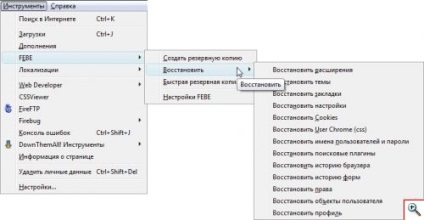
Acum veți fi liniste pentru datele dvs. și transferați cu ușurință la Mozilla Firefox pe orice computer.
În prezent, situația de securitate din Internet, mai mult decât tensionată - programe rău intenționate sunt amplasate nu numai pe site-urile cu „căpșuni“ și crack, dar, de asemenea, pe portalurile bune, compromise de hackeri în mod special în acest scop. În majoritatea cazurilor, descărcarea de programe rău intenționate către computerul utilizatorilor care nu se întreabă are loc utilizând scripturi.
Un script sau un script este un cod de program obișnuit plasat pe o pagină web care vă permite să efectuați orice acțiune. De exemplu, înregistrați o cutie poștală, discutați pe forumuri sau răsfoiți site-ul folosind un meniu animat frumos. Dar există și scripturi malware care descarcă viruși, troieni și alte programe dăunătoare pe PC.
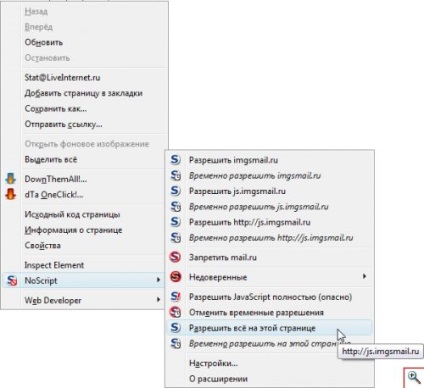
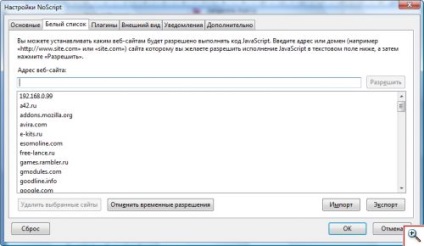
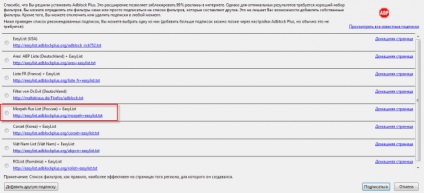
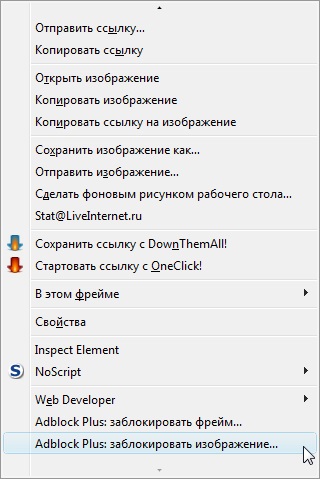
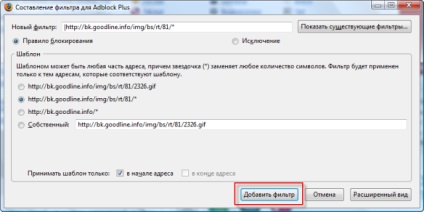
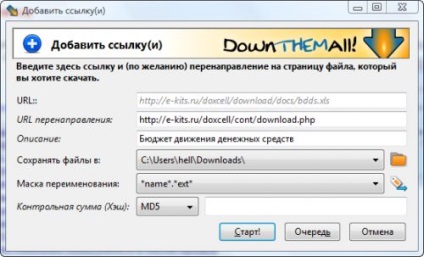
Selectați directorul pentru a salva fișierul în „Salvați fișierele în:“ și faceți clic pentru a descărca fișierul imediat sau „Queue“ pentru a adăuga descărcări de fișiere într-o listă de așteptare „Du-te!“.
Adăugând cinci sau mai multe fișiere în coadă, evidențiați-le și faceți clic pe "Start" pentru a începe descărcarea.
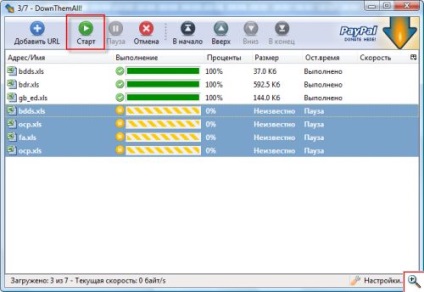
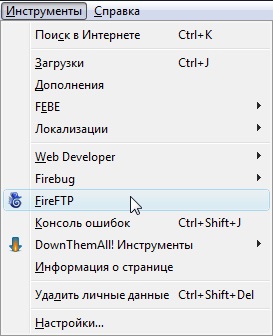
Conținutul computerului dvs. apare în partea stângă a ferestrei. Selectați unitatea, folderul, fișierul dorit cu mouse-ul sau butonul "Răsfoiți".
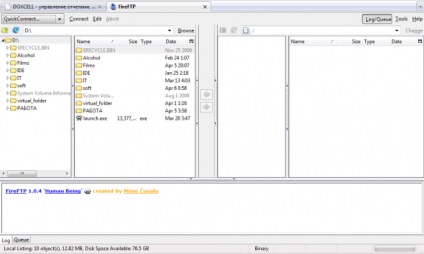
Pentru a vă conecta la serverul FTP, trebuie să îl adăugați la listă făcând clic pe "Creați un cont" în colțul din stânga sus al browserului. Introduceți numele serverului în câmpurile "Nume cont" și "gazdă", numele de conectare al utilizatorului și parola pentru accesarea FTP în câmpurile "Conectare" și "Parolă", respectiv. Faceți clic pe OK.
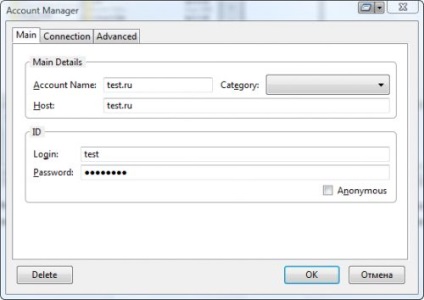
Pentru a vă conecta la un server FTP, selectați-l din listă și faceți clic pe "Conectare". În partea dreaptă a ferestrei veți vedea conținutul serverului. Puteți să mutați fișierele și folderele între server și computer prin glisarea și plasarea cu mouse-ul.
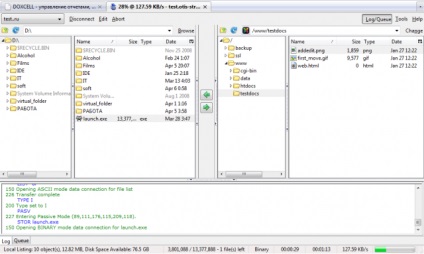
De asemenea, deconectarea de la serverul FTP este ușor - faceți clic pe butonul "Deconectați" din colțul din stânga sus al ferestrei.
Ca orice manager de FTP cu respect de sine, FireFTP oferă posibilitatea de a gestiona drepturile de acces la fișiere și foldere de pe un server FTP. Pentru aceasta, faceți clic dreapta pe fișierul sau folderul dorit și selectați "Proprietăți". În fereastra afișată puteți seta drepturile de acces de care aveți nevoie.
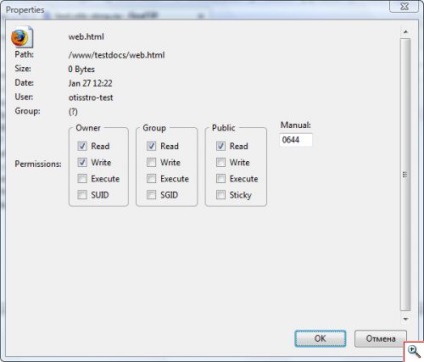
FireFTP, de asemenea, posibilitatea de a redenumi, șterge, crea fișiere și foldere, ceea ce face o alternativă viabilă la programe regulate pentru a lucra cu FTP.
Cum se elimină o extensie în Mozilla Firefox
Povestea noastră ar fi incompletă fără instrucțiuni pentru eliminarea programelor de completare pentru Mozilla Firefox. Aici totul este urât simplu: deschideți meniul "Instrumente" și selectați "Suplimente" - "Extensii". Evidențiați extensia browserului trimisă la eliminare și dați clic pe "Ștergeți". Apoi, reporniți Mozilla Firefox.
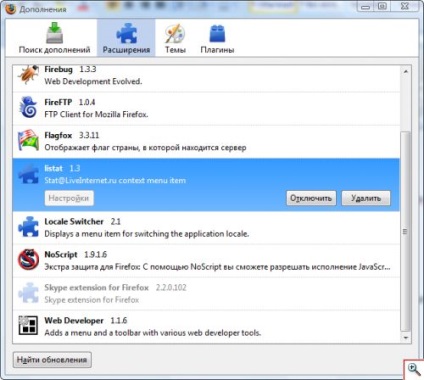
Nu puteți face acest lucru drastic, deoarece add-on-ul ales, poate că totuși este util. Dezactivați-o făcând clic pe butonul "Deconectați". Extensia nu va mai funcționa, dar va rămâne în Mozilla Firefox. În orice moment, îl puteți trezi de la somn prin evidențierea în listă și făcând clic pe "Activați".
Acest lucru încheie discuția despre extensiile pentru Mozilla Firefox. După cum ați înțeles, au creat un număr uriaș pentru toate ocaziile și pentru diverse nevoi. Descărcați, instalați și faceți Mozilla Firefox unic și maxim de funcțional!